引言
笔者通过在一台重装windows系统的笔记本上,从安装开始一步步使用ZED,希望用一系列笔记的方式完成一个比较完善的ZED使用专栏,笔者整理思路的同时,也能给读者一定的参考。
电脑配置说明
目前笔者使用的笔记本安装win10 20H2的系统,以及自带的NVIDIA GeForce 940 MX GPU和i5-7200的CPU,其他的环境基本没有安装。从零开始安装和配置ZED所需的基本环境。
1 win10下ZED的安装与配置
这部分笔者参考博客:ZED相机学习笔记1——安装与配置(Win10 + Python)
ZED双目相机型号是ZED 2 立体相机(ZED2 Stereo Camera,Stereolabs , San Francisco, USA),其中还包括USB 3.0 数据线,以及一个迷你三脚架。
1.1 安装CUDA+cudnn
这部分可以参考笔者的博客【windows10】安装显卡驱动+cuda+cudnn
- 根据笔记本的显卡型号安装适配的显卡驱动
- 根据显卡驱动安装适配的CUDA+cudnn 在终端输入,显示如图则CUDA+cudnn配置成功:
nvidia-smi # 查看显卡驱动信息
nvcc -V # 查看CUDA的信息
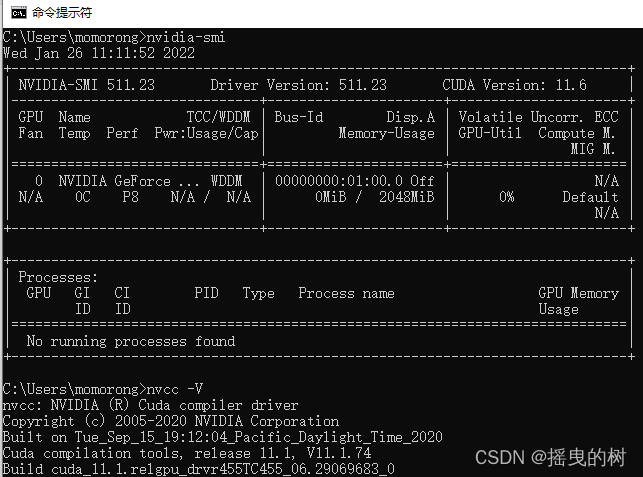
1.2 安装ZED-SDK
下载与电脑操作系统以及CUDA版本对应的SDK,官方下载链接如下:ZED-SDK下载官网
笔者下载的版本信息如下:
双击进行安装,安装过程截图如下: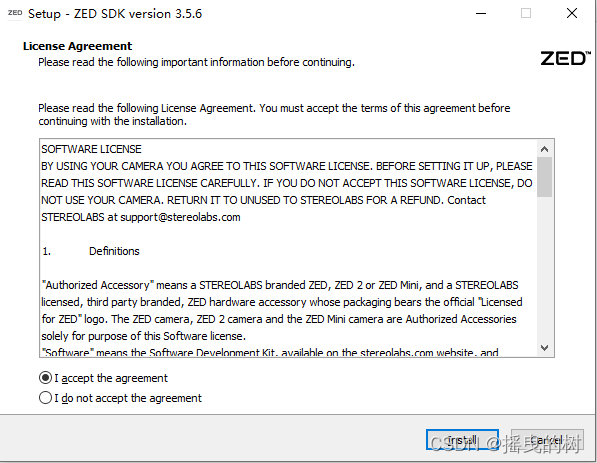
默认安装地址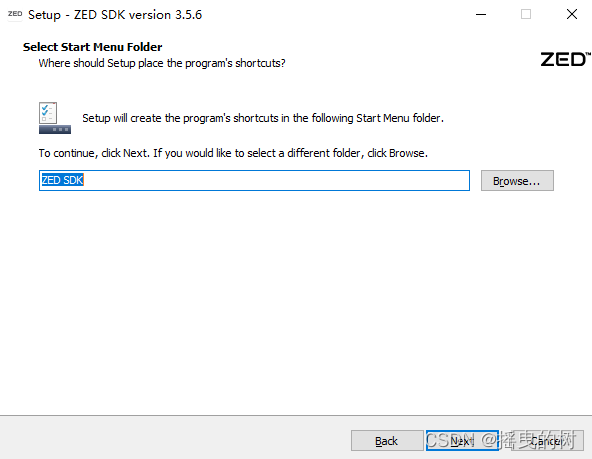
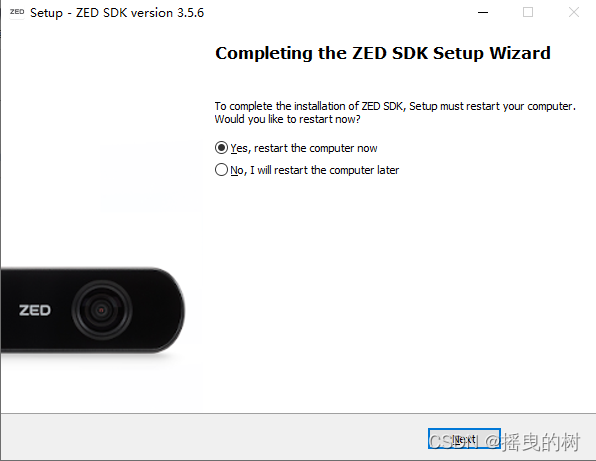
安装完成!
添加环境变量
C:\Program Files (x86)\ZED SDK\dependencies\freeglut_2.8\x64
C:\Program Files (x86)\ZED SDK\dependencies\glew-1.12.0\x64
C:\Program Files (x86)\ZED SDK\dependencies\opencv_3.1.0\x64
C:\Program Files (x86)\ZED SDK\bin
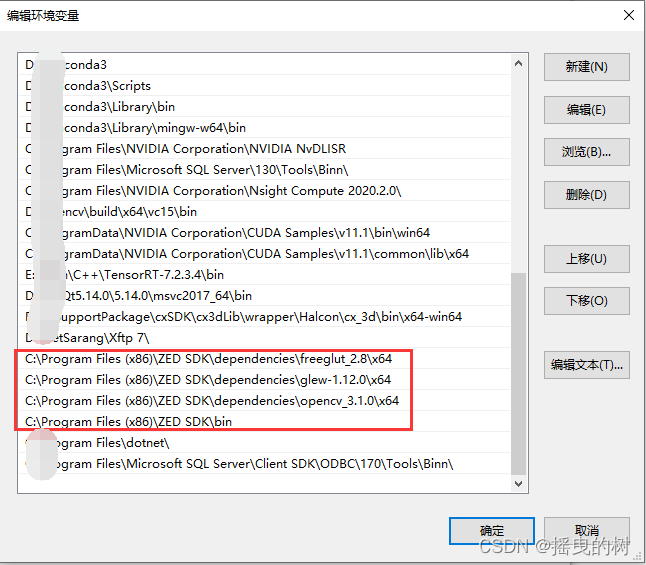
进入ZED SDK文件夹中的tools子文件夹,运行ZED Explorer.exe 以及 ZED Depth Viewer.exe,查看ZED相机是否能正常启用工作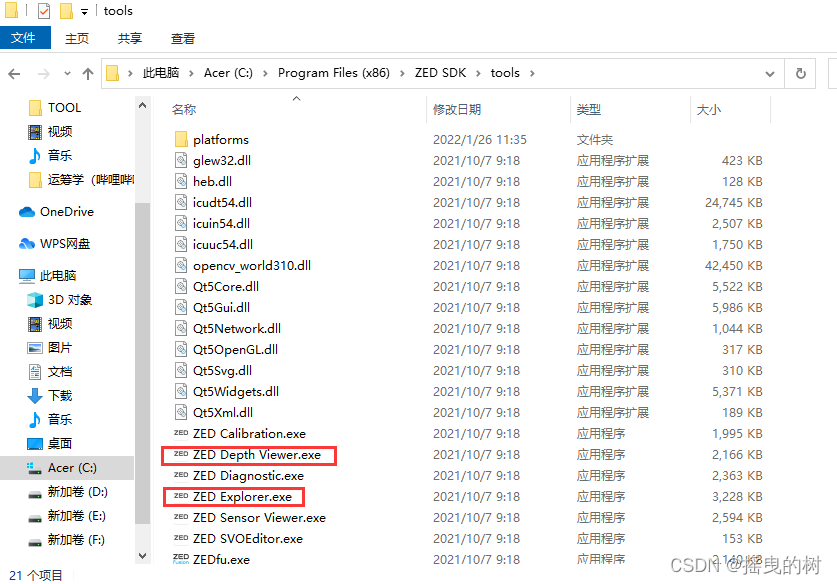
打开界面显示如图所示: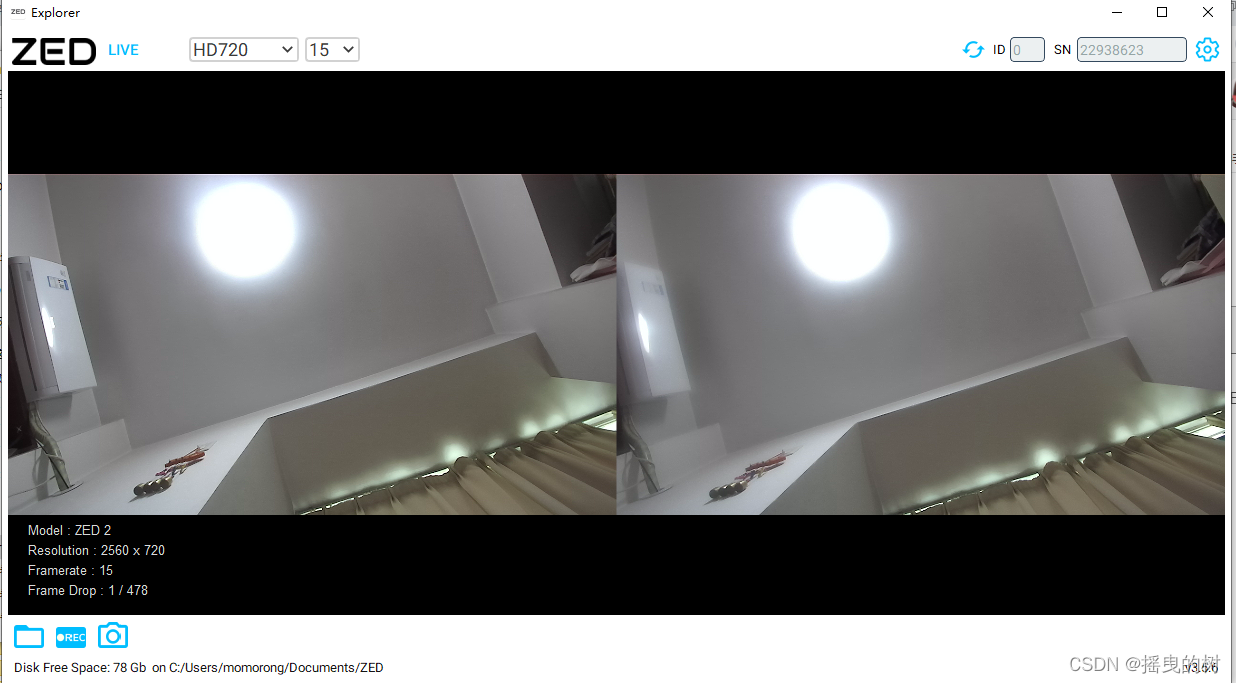
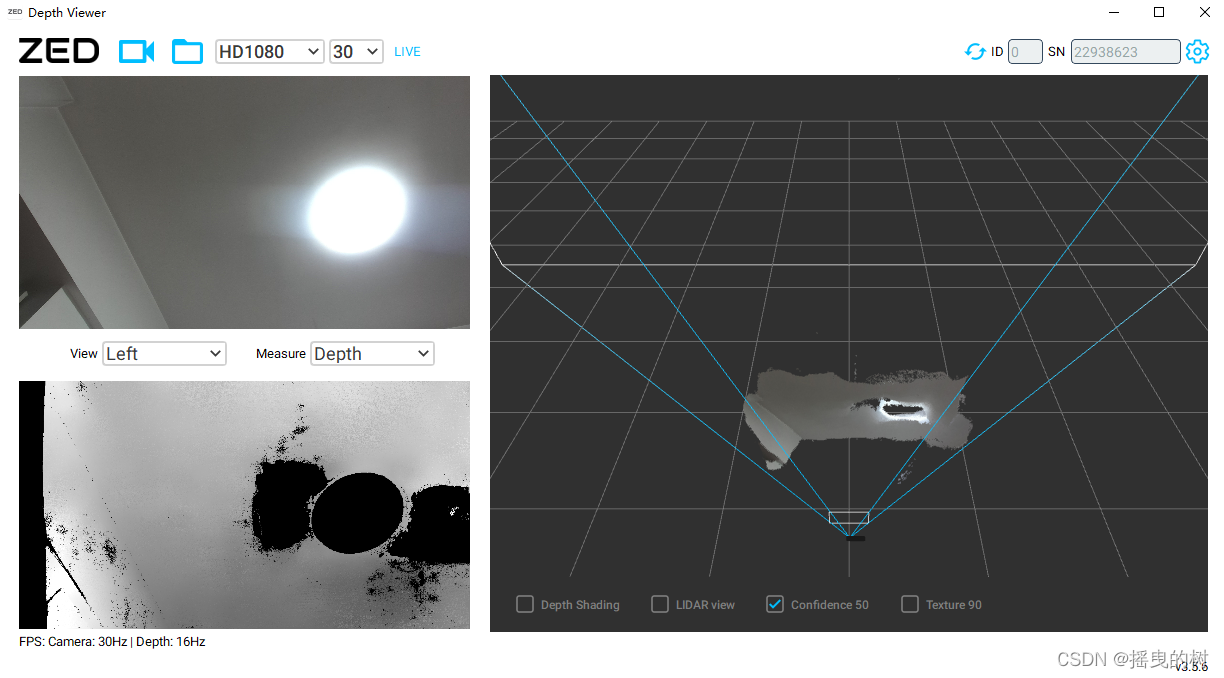
1.3 安装ZED-Python-API(pyzed)
首先安装好opencv-python,参考博客:【Anaconda】安装OpenCV
终端进入ZED SDK 安装文件夹运行get_python_api.py文件(该文件可以自动检测操作系统、CUDA 和 Python 版本并下载相应的预编译 Python API 包(pyzed))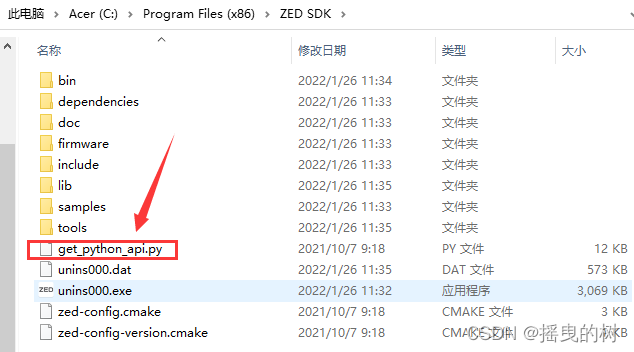
指令如下:
cd C:\Program Files (x86)\ZED SDK
python get_python_api.py
出现如下错误
根据上图的报错提示,打开对应网址https://download.stereolabs.com/zedsdk/3.5/win/culll/py39下载缺少文件
手动下载文件,再安装,成功则显示如下图
# 下载全路径
pip install D:\TOOL\pyzed-3.5-cp39-cp39-win_amd64.whl -i https://pypi.douban.com/simple

2022年02月22日更新
------------------------------------------------------------------------------------------------------------------------
下载以下三个文件(补充
PyOpenGL、PyOpenGL_accelerate
)放在SDK文件夹下面
注意:笔者截图的版本不一定是读者可运行的版本,具体的版本需根据运行以下指令报错时提示的版本
python get_python_api.py
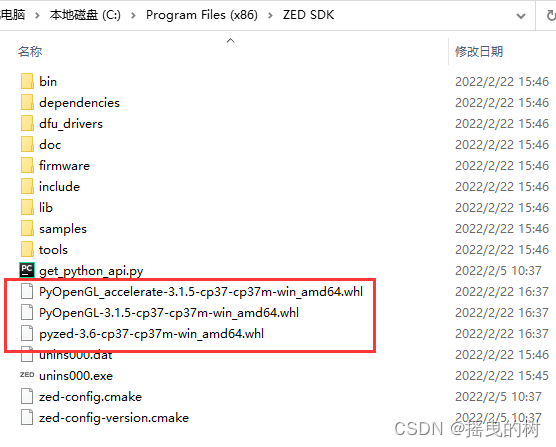
在终端执行代码进行安装
pip install pyzed-3.6-cp37-cp37m-win_amd64.whl -i https://pypi.douban.com/simple
pip install PyOpenGL-3.1.5-cp37-cp37m-win_amd64.whl -i https://pypi.douban.com/simple
pip install PyOpenGL_accelerate-3.1.5-cp37-cp37m-win_amd64.whl -i https://pypi.douban.com/simple
再执行
python get_python_api.py
终端显示如下: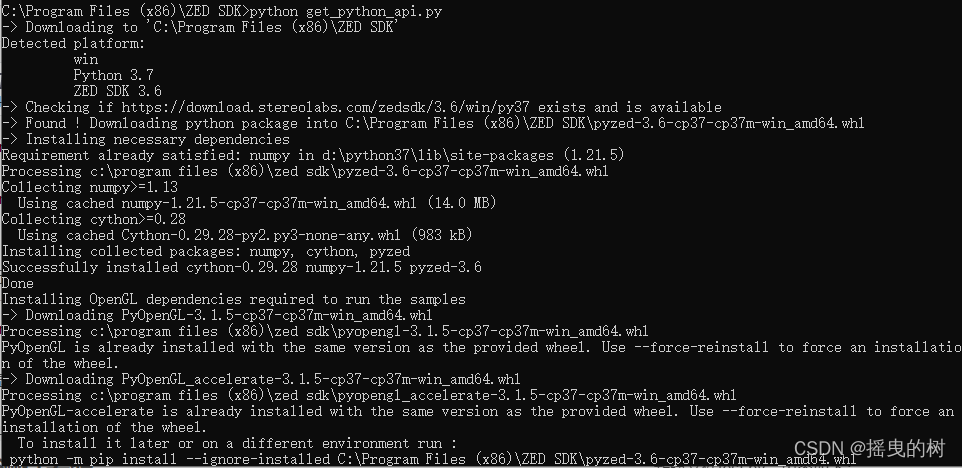
完整实现ZED_SDK环境搭建!
------------------------------------------------------------------------------------------------------------------------
2 测试安装
新建文件test.py,内容如下:
import pyzed.sl as sl
defmain():# Create a Camera object
zed = sl.Camera()# Create a InitParameters object and set configuration parameters
init_params = sl.InitParameters()
init_params.sdk_verbose =False# Open the camera
err = zed.open(init_params)if err != sl.ERROR_CODE.SUCCESS:
exit(1)# Get camera information (ZED serial number)
zed_serial = zed.get_camera_information().serial_number
print("Hello! This is my serial number: {0}".format(zed_serial))# Close the camera
zed.close()if __name__ =="__main__":
main()
在终端运行该文件,终端显示如下则说明ZED配置完成!
综上,完成ZED使用的第一步
版权归原作者 摇曳的树 所有, 如有侵权,请联系我们删除。